Brukerveiledning for utlevering av fôr med koksidiostatika til fjørfehold
|
|
|
- Josef Aase
- 7 år siden
- Visninger:
Transkript
1 Brukerveiledning for utlevering av fôr med koksidiostatika til fjørfehold Dette skjemaet skal benyttes av de fôrleverandørene som utleverer fôr med koksidiostatika etter vanlige rutiner uten et reseptgrunnlag. Dette skjemaet erstatter den tidligere årlige rapporteringen av forbruk av koksidiostatika. Det er nå en frist om rapportering innen 7 dager etter utlevering av fôret. Ved eventuelle spørsmål kontakt ditt lokale Mattilsyn kontor på telefon Versjon
2 Når du kommer inn i skjematjenesten vil du starte opp med denne Aktuelt fanen. Den vil presentere seg forskjellig avhengig av hvem du er og hva du driver med. En del aktuelle skjemaer har snarvei fra denne oppstartsiden, men skjemaet vi er ute etter finner du ved å trykke fanen Skjema. 2
3 Når du kommer inn i denne fanen vil du se aktuelle skjemaer for din virksomhet. Den vil presentere seg forskjellig avhengig av hvem du er og hva du driver med. Dersom skjemaet du leter etter ikke finnes her, finner du det ved å trykke på overskriften Andre skjema. 3
4 Rull nedover på siden til du kommer til bunnen. Her finner du alle skjemaer som er tilgjengelige i forbindelse med Legemidler. I denne brukerveiledningen skal vi ta for oss det første skjemaet Melding om utlevering av fôr med koksidiostatika. Dette skjemaet skal benyttes av de fôrleverandørene som utleverer fôr med koksidiostatika etter vanlige rutiner uten et reseptgrunnlag. Dette er skjemaet for de som tidligere rapporterte forbruk av koksidiostatika en gang i året Trykk på linken for å gå til skjemaet. 4
5 Slik ser skjemaet ut når du åpner det. I feltene på skjemaet skal informasjon om utleveringen fylles ut. Ved valg av mottaker og ved registrering av legemidler kommer det opp et overliggende vindu som gir deg støtte til å utføre disse trinnene. Dette vil bli gått igjennom i detalj på de følgende sidene. Hjelpetekster til de forskjellige feltene finner du ved å trykke på det feltnavnet du vil vite mer om i kolonnen til høyre, dette vil åpne den aktuelle hjelpeteksten slik at den kan leses. Ved å trykke på feltnavnet igjen skjuler teksten seg. 5
6 Begynn med å fylle ut dato for utlevering av legemiddelet. Trykk på kalenderikonet for å få opp en datovelger. For å velge virksomhet eller person som har mottatt legemidlene trykker du på linken som heter Velg mottaker. 6
7 Da kommer dette vinduet opp. Her har du tre forskjellige faner for å velge mottaker av legemidler. Alle de forskjellige fanene vil bli gjennomgått på hver sin side av denne brukerveiledningen. Fane 1 Søk på produsent er den enkleste å bruke dersom mottaker er en bonde med produsentnummer. Begynn å skriv nummer eller navn på produsenten og trykk Søk. 7
8 Alle aktuelle treff vil vises i søkeresultatfeltet. Merk det riktige valget med venstreklikk og trykk på knappen Velg. Vinduet lukkes og du kommer tilbake til hovedskjemaet med mottaker utfylt i feltet for dette. Alle dyrehold eller tilsynsobjekter som vi kaller dem vil være tilgjengelig å velge mellom i neste felt. 8
9 NB! Se bort fra at bildet på denne siden inneholder fire faner istedenfor tre, det er ikke viktig for poenget med forklaringen. Vi referer imidlertid til riktig nummerering i forhold til bildet her for ikke å forvirre. Fane 3 Søk på virksomhet (BRREG) er den enkleste å bruke dersom mottaker virksomheten ikke har produsentnummer. Søket går direkte mot Brønnøysundregistrene. Begynn å skrive navn på virksomheten eller bedriftsnummeret og trykk Søk. Alle aktuelle treff vil vises i Søkeresultat-feltet. Merk den riktige virksomheten med venstreklikk og trykk på knappen Velg. Vinduet lukkes og du kommer tilbake til det opprinnelige skjemaet med mottaker utfylt i feltet for dette. Alle dyrehold eller tilsynsobjekter som vi kaller dem vil være tilgjengelig å velge mellom i neste felt i hovedskjemaet. 9
10 NB! Se bort fra at bildet på denne siden inneholder fire faner istedenfor tre, det er ikke viktig for poenget med forklaringen. Vi referer imidlertid til riktig nummerering i forhold til bildet her for ikke å forvirre. Fane 4 Søk på privatperson (folkereg.) er den eneste å bruke dersom mottaker er en privatperson som ikke har produsentnummer. Dette søket går mot Folkeregisteret og er avhengig av informasjon som stemmer overens med det som er registrert der. Fyll ut alle feltene og trykk Søk. Alle aktuelle treff vil vises i Søkeresultat-feltet. Sjekk at det er den riktige personen og velg denne med venstreklikk og trykk på knappen Velg. Vær oppmerksom på at alle dyrehold som er registrert på denne personen vil vises i neste felt i hovedskjemaet. NB! Dersom du ikke finner personen med dette søket er det stor sannsynlighet for at det er noe feil i den informasjonen du har om personen. Dersom du ikke får treff etter at informasjonen er kvalitetssikret må du be vedkommende om å ta kontakt med Mattilsynet på tlf Det vil ikke være mulig å få registrert denne utleveringen før gjeldende privatperson er registrert hos Mattilsynet. Vinduet lukkes og du kommer tilbake til det opprinnelige skjemaet med mottaker utfylt i feltet for dette. Alle lokaliteter, dyrehold eller tilsynsobjekter som vi kaller dem vil være tilgjengelig å velge mellom i neste felt i hovedskjemaet. 10
11 Som du ser av dette bildet er det kommet opp et forslag i feltet for Dyrehold/lokalitet og i Dyrekategori. Det vil være det alfabetisk sortert første dyreholdet som er forhåndsvalgt i feltet Dyrehold/lokalitet. Her er det imidlertid viktig å være bevisst det valget som kommer opp. Nedtrekkmenyen inneholder alle dyrehold som er registrert på denne mottakeren. Velg fjørfeholdet som ligger i listen, dersom dette ikke finnes velg Ingen dyrehold/lokalitet knyttet mot dyreeier. Dyreeier er i denne sammenheng det samme som mottaker. Dersom det ikke er registrert noe dyrehold/lokalitet på den valgte mottakeren vil dette valget være forhåndsvalgt. 11
12 Det er viktig å velge riktig i feltet for dyrekategori. Det er spesielt viktig dersom det forhåndsvalgte forslaget i feltet Dyrehold/lokalitet var Ingen dyrehold/lokalitet knyttet mot dyreeier, da dette vil gi Mattilsynet en feilmelding om at det finnes dyrehold hos denne mottakeren som ikke er registrert i systemet. Nedtrekkmenyen inneholder de tre dyrekategoriene det er mulig å velge mellom. 12
13 Avhakingen for flokkbehandling er forhåndsvalgt på dette skjemaet. Dette fører til at feltet for antall dyr må fylles ut. Feltet for diagnose er forhåndsutfylt da dette alltid er det samme ved utlevering av fôr med koksidiostatika. Neste trinn er å registrere legemidlene som har blitt utlevert. Trykk linken Registrer legemidler for å få opp et vindu som hjelper deg med denne registreringen. 13
14 I feltet for legemiddel er det autocomplete løsning. Her finner du alle de aktuelle koksidiostatika. Se tabell nedenfor. Dersom du ikke finner det koksidiostatika du ønsker å rapportere må du kontakte Mattilsynet på tlf Autocomplete løsningen fungerer slik at du vil få treff på koksidiostatika på flere måter. Alle midlene består av en rekke med søkeord som du kan benytte. Du kan begynne å skrive navnet på middelet, navnet på det virksomme stoffet, det varenummeret Mattilsynet har tildelt, eller ATC-koden for middelet. Venstreklikk på det middelet du vil velge fra listen som dukker opp. Tabellen nedenfor inneholder de koksidiostatika det er aktuelt å rapportere: Varenummer Varenavn ATC-kode Virksomt stoff 1100 Amprolium QP51AX09 Amprolium 1101 Etopabat QP51AX17 Etopabat 1102 Narasin QP51AH04 Narasin 1103 Monensin-Na QP51AH03 Monensin-Na 1104 Lasalocid-Na QP51AH02 Lasalocid-Na 1105 Salinomycin-Na QP51AH01 Salinomycin-Na 14
15 Nå skal mengde utlevert koksidiostatika registreres. I det første feltet for mengde skal antall kg legges inn. Husk at total mengde for dette legemiddelet skal legges til. Desimaltall kan legges inn med en punktum som skille mellom tallene. (For eksempel 0.25 eller 2.5) Eksempel på utregning av mengde: Hvis det er tilsatt 70 mg Narasin pr. kg. fôr i en leveranse på 10 tonn utgjør mengden utlevert Narasin 0.7 kg. I den andre feltet skal enheten for mengden du har oppgitt angis. For koksidiostatika er dette alltid kg. I feltet for bruksområde vil det være forhåndsvalgt Forebyggende behandling inkl. vaksiner som alltid er det samme for dette skjemaet. 15
16 Trykk deretter Legg til legemiddel for å flytte den registrerte informasjonen ned i oversikten over valgte midler. Etter å ha lagt til legemiddelet ser du at det dukker opp i feltet for valgte legemidler. Det er mulighet for å slette en tidligere feilføring i dette vinduet, men du kan ikke endre den. Er den feil må den slettes og føres på nytt. Du kan deretter registrere et nytt koksidiostatika som er utlevert i den samme leveransen til samme dyreeier før du legger dette til med den samme knappen. Når alle legemidler er registrert trykker du Lagre for å gå tilbake til hovedskjemaet. 16
17 I hovedskjemaet gjenstår det nå bare å trykke Legg til legemiddelbruk. Dette overfører registreringen til feltet Registrert legemiddelbruk. 17
18 En linje med registrert koksidiostatikafôr får tre valg i kolonnen Valg. Endre gir deg mulighet for å endre noe av den informasjonen du har registrert. Fjern gir deg mulighet for å fjerne den registrerte linjen. Kopier gir deg mulighet for å gjenbruke noe av den informasjonen du har registrert i en ny registrering. Valgene for gjenbruk er: Dyrehold og kategori Dyrehold, kategori og flokk Dyrehold, kategori, flokk og diagnose Dette vil pre-utfylle denne informasjonen i din nye registrering. 18
19 Dersom du ikke skal registrere mer på denne dyreeieren på den samme datoen kan du gå ut av skjemaet på to måter. Lagre og lukk lagrer det du har registrert og tar deg til oversikten over Utleverte legemidler hvor du kan se meldingene du har sendt. Fra den oversikten kan du starte nye skjema. Lagre og gjenbruk gir deg mulighet for å lagre det du har registrert og umiddelbart starte et nytt skjema. Valgene for gjenbruk er: Bruk samme dato Bruk samme dyreeier 19
20 Oversikten over utleverte legemidler finner du under fanen Oversikt, her vil du også finne oversikt over mottatte legemidler dersom du enten har et dyrehold eller at du mottar legemidler fra apotek osv. som dyrehelsepersonell. 20
21 NB! Vær vennlig å se bort fra at bildet på denne siden har andre legemidler registrert. Her er oversikten over en utlevering. Det er små blå informasjonsikoner som kan venstreklikkes for å vise underliggende informasjon. Hvilken informasjon som vises avhenger av hvilken informasjon som er lagt inn i skjemaet. Ikonet bak antall dyr viser en oversikt over denne flokkbehandling med informasjon om valgene du har foretatt. 21
22 NB! Vær vennlig å se bort fra at bildet på denne siden har andre legemidler registrert. Ikonet bak diagnosen/indikasjonen viser informasjon om legemiddelet som er utlevert/brukt. 22
23 NB! Vær vennlig å se bort fra at bildet på denne siden har andre legemidler registrert. Hver melding kan gjenbrukes i ettertid på samme måte som Lagre og gjenbruk ga mulighet for i skjemaet. Trykk på Ny utlevering åpner et vindu som gir mulighet for å velge mellom to valg. Trykk på det valget som er aktuelt. Valgene for gjenbruk er: Bruk samme dato Bruk samme dyreeier 23
Brukerveiledning for skjemaet for Melding om utlevering av legemidler fra dyrehelsepersonell
 Brukerveiledning for skjemaet for Melding om utlevering av legemidler fra dyrehelsepersonell Dette skjemaet benyttes for melding om utlevering/bruk av legemidler til matproduserende dyr og hest fra dyrehelsepersonell.
Brukerveiledning for skjemaet for Melding om utlevering av legemidler fra dyrehelsepersonell Dette skjemaet benyttes for melding om utlevering/bruk av legemidler til matproduserende dyr og hest fra dyrehelsepersonell.
Registrering av Hobbyfjørfehold på Mattilsynets skjematjenester
 Registrering av Hobbyfjørfehold på Mattilsynets skjematjenester Gå til www.mattilsynet.no 1. Klikk i firkanten der det står SKJEMA Klikk der det står Mattilsynets skjematjenester med BLÅ skrift og understrekk.
Registrering av Hobbyfjørfehold på Mattilsynets skjematjenester Gå til www.mattilsynet.no 1. Klikk i firkanten der det står SKJEMA Klikk der det står Mattilsynets skjematjenester med BLÅ skrift og understrekk.
Forfattere: Andrea Leikvold og Hege Louise Borge, 5. klasse informatikk, NTNU
 Helsenorge.no Oppgaver med forklaring Steg 1: Logg inn på Helsenorge.no med BankID Resepter Oppgave 1: Hvor mange aktive resepter har du? - Trykk på firkanten med Resepter på forsiden - Bla nedover på
Helsenorge.no Oppgaver med forklaring Steg 1: Logg inn på Helsenorge.no med BankID Resepter Oppgave 1: Hvor mange aktive resepter har du? - Trykk på firkanten med Resepter på forsiden - Bla nedover på
KOMME I GANG 2. Logge på 2. I redigeringsvinduet 3 OVERSIKT OVER KNAPPENE SOM LIGGER ØVERST I REDIGERINGSVINDUET 5
 Innhold KOMME I GANG 2 Logge på 2 I redigeringsvinduet 3 OVERSIKT OVER KNAPPENE SOM LIGGER ØVERST I REDIGERINGSVINDUET 5 Lukk 6 Ny 6 Flytt opp/ Flytt ned 6 Klipp 7 Kopier 7 Lim inn (krysspubliser, ny,
Innhold KOMME I GANG 2 Logge på 2 I redigeringsvinduet 3 OVERSIKT OVER KNAPPENE SOM LIGGER ØVERST I REDIGERINGSVINDUET 5 Lukk 6 Ny 6 Flytt opp/ Flytt ned 6 Klipp 7 Kopier 7 Lim inn (krysspubliser, ny,
Telefon: 46804631 Seksjon: Utredningsseksjonen Vår referanse: 09/6334 Deres referanse: Vår dato: 17.06.2009 Deres dato:
 FISKERIDIREKTORATET «Soa_Navn» Til innehavere av akvakulturtillatelser Saksbehandler: Knut Johan Johnsen Telefon: 46804631 Seksjon: Utredningsseksjonen Vår referanse: 09/6334 Deres referanse: Vår dato:
FISKERIDIREKTORATET «Soa_Navn» Til innehavere av akvakulturtillatelser Saksbehandler: Knut Johan Johnsen Telefon: 46804631 Seksjon: Utredningsseksjonen Vår referanse: 09/6334 Deres referanse: Vår dato:
Dyrehelseportalen. All innrapportering av helsedata i husdyrproduksjonen på ett sted
 Brukerhåndbok Dyrehelseportalen All innrapportering av helsedata i husdyrproduksjonen på ett sted Dyrehelseportalen (DHP) er et registreringssystem for veterinærer som dekker kravene til ny VetRegforskrift
Brukerhåndbok Dyrehelseportalen All innrapportering av helsedata i husdyrproduksjonen på ett sted Dyrehelseportalen (DHP) er et registreringssystem for veterinærer som dekker kravene til ny VetRegforskrift
KOMME I GANG 3. Logge på 3. I redigeringsvinduet 4 OVERSIKT OVER KNAPPENE SOM LIGGER ØVERST I REDIGERINGSVINDUET 6
 Innhold KOMME I GANG 3 Logge på 3 I redigeringsvinduet 4 OVERSIKT OVER KNAPPENE SOM LIGGER ØVERST I REDIGERINGSVINDUET 6 Lukk 7 Ny 7 Flytt opp/ Flytt ned 7 Klipp 8 Kopier 8 Lim inn (krysspubliser, ny,
Innhold KOMME I GANG 3 Logge på 3 I redigeringsvinduet 4 OVERSIKT OVER KNAPPENE SOM LIGGER ØVERST I REDIGERINGSVINDUET 6 Lukk 7 Ny 7 Flytt opp/ Flytt ned 7 Klipp 8 Kopier 8 Lim inn (krysspubliser, ny,
Partifinansiering 2016, RA Veiledning: Web-skjema. Finne ID og passord. Hente, fylle ut, signere og sende inn skjemaet elektronisk
 SSB, Partifinansiering rapport for 2016, 27.03.2017, s. 1 Partifinansiering 2016, RA-0604. Veiledning: Web-skjema Finne ID og passord. Hente, fylle ut, signere og sende inn skjemaet elektronisk Innhold
SSB, Partifinansiering rapport for 2016, 27.03.2017, s. 1 Partifinansiering 2016, RA-0604. Veiledning: Web-skjema Finne ID og passord. Hente, fylle ut, signere og sende inn skjemaet elektronisk Innhold
Brukerhjelp for foretak. ved søknad om produksjonstilskudd og avløsertilskudd
 Landbruksdirektoratet Brukerhjelp for foretak ved søknad om produksjonstilskudd og avløsertilskudd Gjelder for søknadsomgangene i august 2016 og januar 2017 Sist oppdatert 8. juli 2016 1 Innholdsfortegnelse
Landbruksdirektoratet Brukerhjelp for foretak ved søknad om produksjonstilskudd og avløsertilskudd Gjelder for søknadsomgangene i august 2016 og januar 2017 Sist oppdatert 8. juli 2016 1 Innholdsfortegnelse
Brukerveiledning for kontaktpersoner i kommuner og fylkeskommuner www.styrevervregisteret.no
 Brukerveiledning for kontaktpersoner i kommuner og fylkeskommuner www.styrevervregisteret.no Noen av illustrasjonene i denne brukerveiledningen er hentet fra det tilsvarende systemet i de kommunale selskapene.
Brukerveiledning for kontaktpersoner i kommuner og fylkeskommuner www.styrevervregisteret.no Noen av illustrasjonene i denne brukerveiledningen er hentet fra det tilsvarende systemet i de kommunale selskapene.
Veileder / bruksanvisning for verving av nye medlemmer i medlemsregister/rms
 Veileder / bruksanvisning for verving av nye medlemmer i medlemsregister/rms (versjon juni 2017) Utarbeidet av Per Øivind Eriksen juni 2017 Innledning Om RMS Regional Medlemsservice er utviklet for at
Veileder / bruksanvisning for verving av nye medlemmer i medlemsregister/rms (versjon juni 2017) Utarbeidet av Per Øivind Eriksen juni 2017 Innledning Om RMS Regional Medlemsservice er utviklet for at
Versjonsnytt 121 CGM Legevakt
 Versjonsnytt 121 CGM Legevakt Om dokumentet Dette dokumentet tilhører CGM Journal versjon 121 og beskriver de mest merkbare endringene i CGM Journal 121 i forhold til CGM Journal 120. Dette dokumentet
Versjonsnytt 121 CGM Legevakt Om dokumentet Dette dokumentet tilhører CGM Journal versjon 121 og beskriver de mest merkbare endringene i CGM Journal 121 i forhold til CGM Journal 120. Dette dokumentet
Brukerveiledning for Vesuv
 Brukerveiledning for Vesuv Innhold Pålogging... 3 Registrering av ny bruker... 3 Glemt passord... 4 Startsiden... 5 Nytt utbrudd... 6 Nedtrekksmenyer... 6 Obligatoriske felt... 7 Spørsmål vises og fjernes...
Brukerveiledning for Vesuv Innhold Pålogging... 3 Registrering av ny bruker... 3 Glemt passord... 4 Startsiden... 5 Nytt utbrudd... 6 Nedtrekksmenyer... 6 Obligatoriske felt... 7 Spørsmål vises og fjernes...
Brukerhjelp for foretak. ved søknad om produksjonstilskudd og avløsertilskudd
 Landbruksdirektoratet Brukerhjelp for foretak ved søknad om produksjonstilskudd og avløsertilskudd Gjelder for søknadsomgangene i august 2015 og januar 2016 Oppdatert 1. juli 2015 1 Innholdsfortegnelse
Landbruksdirektoratet Brukerhjelp for foretak ved søknad om produksjonstilskudd og avløsertilskudd Gjelder for søknadsomgangene i august 2015 og januar 2016 Oppdatert 1. juli 2015 1 Innholdsfortegnelse
Nasjonalt overvåkingsprogram for rovvilt (www.rovdata.no) Versjon 12.01.2015
 GPS og Rovbase Nasjonalt overvåkingsprogram for rovvilt (www.rovdata.no) Versjon 12.01.2015 Denne instruksen inneholder en beskrivelse av hvordan GPS sporlogger skal overføres til Rovbase 3.0. Sammendrag
GPS og Rovbase Nasjonalt overvåkingsprogram for rovvilt (www.rovdata.no) Versjon 12.01.2015 Denne instruksen inneholder en beskrivelse av hvordan GPS sporlogger skal overføres til Rovbase 3.0. Sammendrag
Hjelp til Registrer arbeidstid
 Hjelp til Registrer arbeidstid Sist oppdatert: 30.06.2010 Skjermbildet Registrer arbeidstid Kalender Ukeperspektiv/Dagsperspektiv Opprette og slette mal Registrere timer Slette timer For å komme til Registrer
Hjelp til Registrer arbeidstid Sist oppdatert: 30.06.2010 Skjermbildet Registrer arbeidstid Kalender Ukeperspektiv/Dagsperspektiv Opprette og slette mal Registrere timer Slette timer For å komme til Registrer
Brukerveiledning i Outlook 2010
 Brukerveiledning i Outlook 2010 Innholdsfortegnelse Åpne Outlook.... 3 Lese E-post... 3 Sende E-post.... 4 Sende et vedlegg.... 6 Svare på E-post.... 6 Videresende E-post.... 6 Sende E-post til mottakere
Brukerveiledning i Outlook 2010 Innholdsfortegnelse Åpne Outlook.... 3 Lese E-post... 3 Sende E-post.... 4 Sende et vedlegg.... 6 Svare på E-post.... 6 Videresende E-post.... 6 Sende E-post til mottakere
(brukermanualen vil oppdateres ved behov. Sjekk at du har siste versjon)
 Sist oppdatert: 28.11.2013 07:36 Logg inn og start KLF effektivitetskontrollen (brukermanualen vil oppdateres ved behov. Sjekk at du har siste versjon) Du logger deg inn i systemet via www.kjottbransjen.no,
Sist oppdatert: 28.11.2013 07:36 Logg inn og start KLF effektivitetskontrollen (brukermanualen vil oppdateres ved behov. Sjekk at du har siste versjon) Du logger deg inn i systemet via www.kjottbransjen.no,
Brukerveiledning Altinn
 Vegdirektoratet Trafikant- og kjøretøyavdelingen Tilsyn og kontroll 1.10.2016 Versjon 1.2 Brukerveiledning Altinn Innrapportering av periodisk kontroll for kontrollorgan Innholdsfortegnelse Endringslogg...
Vegdirektoratet Trafikant- og kjøretøyavdelingen Tilsyn og kontroll 1.10.2016 Versjon 1.2 Brukerveiledning Altinn Innrapportering av periodisk kontroll for kontrollorgan Innholdsfortegnelse Endringslogg...
Spenningskvalitet Brukerveiledning til rapporteringstjenesten
 Spenningskvalitet Brukerveiledning til rapporteringstjenesten Side 1 av 13 1 Innholdsfortegnelse Spenningskvalitet Brukerveiledning til rapporteringstjenesten...1 1 Innholdsfortegnelse...2 2 Dokumenthistorikk...3
Spenningskvalitet Brukerveiledning til rapporteringstjenesten Side 1 av 13 1 Innholdsfortegnelse Spenningskvalitet Brukerveiledning til rapporteringstjenesten...1 1 Innholdsfortegnelse...2 2 Dokumenthistorikk...3
Portico Estate. Meldingsmodulen. Veileder. Steg For Steg V1.0
 Brukermanual Portico Estate Meldingsmodulen Veileder Steg For Steg V1.0 Forord Denne veilederen er laget med utgangspunkt i versjon av Portico Estate brukt ved Nordlandssykehuset HF pr feb 2014 Større
Brukermanual Portico Estate Meldingsmodulen Veileder Steg For Steg V1.0 Forord Denne veilederen er laget med utgangspunkt i versjon av Portico Estate brukt ved Nordlandssykehuset HF pr feb 2014 Større
Fôrstatistikk Mattilsynet Seksjon landdyr og dyrehelsepersonell
 Fôrstatistikk 2007 - Fullfôr, proteinkonsentrater og fôrmidler - Fôrblandinger med koksidiostatika - Tilskuddsfôr til produksjonsdyr - Våtfôr til gris og pelsdyr - Selskapsdyrfôr Mattilsynet Seksjon landdyr
Fôrstatistikk 2007 - Fullfôr, proteinkonsentrater og fôrmidler - Fôrblandinger med koksidiostatika - Tilskuddsfôr til produksjonsdyr - Våtfôr til gris og pelsdyr - Selskapsdyrfôr Mattilsynet Seksjon landdyr
(brukermanualen vil oppdateres ved behov. Sjekk at du har siste versjon)
 Logg inn og start KLF effektivitetskontrollen (brukermanualen vil oppdateres ved behov. Sjekk at du har siste versjon) Du logger deg inn i systemet via www.kjottbransjen.no, der det står en link til høyre,
Logg inn og start KLF effektivitetskontrollen (brukermanualen vil oppdateres ved behov. Sjekk at du har siste versjon) Du logger deg inn i systemet via www.kjottbransjen.no, der det står en link til høyre,
Brukerhjelp for foretak til søknad om produksjonstilskudd og søknad om tilskudd til avløsning, ferie og fritid
 Brukerhjelp for foretak til søknad om produksjonstilskudd og søknad om tilskudd til avløsning, ferie og fritid Gjelder for søknadsomgangene i august 2012 og januar 2013 Oppdatert 30. juni 2012 1 Innholdsfortegnelse
Brukerhjelp for foretak til søknad om produksjonstilskudd og søknad om tilskudd til avløsning, ferie og fritid Gjelder for søknadsomgangene i august 2012 og januar 2013 Oppdatert 30. juni 2012 1 Innholdsfortegnelse
BRUKERVEILEDNING - P360 VED NMBU
 BRUKERVEILEDNING - P360 VED NMBU 2 Importer epost via Outlook-klienten drag&drop Versjon/dato for revisjon: 04.03.2015 P360-klient: Outlook Utarbeidet av: Monica Blomli Dato: 06.10.2014 Ansvarlig: Arkivet/Dokumentsenteret
BRUKERVEILEDNING - P360 VED NMBU 2 Importer epost via Outlook-klienten drag&drop Versjon/dato for revisjon: 04.03.2015 P360-klient: Outlook Utarbeidet av: Monica Blomli Dato: 06.10.2014 Ansvarlig: Arkivet/Dokumentsenteret
Brukerveiledning. Søknadssystemet esg. Elektronisk søknadsblankett for søknad om sentral godkjenning for ansvarsrett. Side 1 av 24
 Brukerveiledning Søknadssystemet esg Elektronisk søknadsblankett for søknad om sentral godkjenning for ansvarsrett Side 1 av 24 Innholdsfortegnelse 1 Om esg... 3 2 Ny bruker... 4 3 Logg inn... 6 3.1 Mine
Brukerveiledning Søknadssystemet esg Elektronisk søknadsblankett for søknad om sentral godkjenning for ansvarsrett Side 1 av 24 Innholdsfortegnelse 1 Om esg... 3 2 Ny bruker... 4 3 Logg inn... 6 3.1 Mine
Brukerveiledning for www.styrevervregisteret.no. For kontaktpersoner i selskaper
 Brukerveiledning for www.styrevervregisteret.no For kontaktpersoner i selskaper Enkelte illustrasjoner i brukerveiledningen er hentet fra det tilsvarende systemet i kommunene. Dette fordi virkemåten på
Brukerveiledning for www.styrevervregisteret.no For kontaktpersoner i selskaper Enkelte illustrasjoner i brukerveiledningen er hentet fra det tilsvarende systemet i kommunene. Dette fordi virkemåten på
Bytt mellom dagsplan og ukeplan
 Bytt mellom dagsplan og ukeplan Oversikt over meldinger som ikke er lest/behandlet Oversikt over meldinger som ikke er lest/behandlet Oversikt over dagens pasienter Se kalenderen til sin kollega Se kalenderen
Bytt mellom dagsplan og ukeplan Oversikt over meldinger som ikke er lest/behandlet Oversikt over meldinger som ikke er lest/behandlet Oversikt over dagens pasienter Se kalenderen til sin kollega Se kalenderen
Elektronisk innsending av årsregnskapet
 Elektronisk innsending av årsregnskapet Forutsetningen for å sende årsregnskapet via Altinn, er at du har rettighet for slik innsending for virksomheten, og at du har kodebrev for å logge inn i Altinn.
Elektronisk innsending av årsregnskapet Forutsetningen for å sende årsregnskapet via Altinn, er at du har rettighet for slik innsending for virksomheten, og at du har kodebrev for å logge inn i Altinn.
Brukerveiledning Altinn
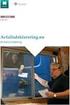 Brukerveiledning Altinn Statens vegvesen sin løsning for innrapportering av PKK fra 8. juni 2015 Versjon 1.0 03.06.2015 Brukerveiledning for PKK-skjema i Altinn, versjon 1.0 Brukerveiledning for innrapportering
Brukerveiledning Altinn Statens vegvesen sin løsning for innrapportering av PKK fra 8. juni 2015 Versjon 1.0 03.06.2015 Brukerveiledning for PKK-skjema i Altinn, versjon 1.0 Brukerveiledning for innrapportering
Visma Enterprise - ebudsjett. Versjon 2015. Brukerveiledning
 Visma Enterprise - ebudsjett Versjon 2015 Brukerveiledning Tilgang til ebudsjett Visma Enterprise ebudsjett ligger på oppstartssiden. For å åpne ebudsjett, velg fana «Økonomi» og trykk deretter på valget
Visma Enterprise - ebudsjett Versjon 2015 Brukerveiledning Tilgang til ebudsjett Visma Enterprise ebudsjett ligger på oppstartssiden. For å åpne ebudsjett, velg fana «Økonomi» og trykk deretter på valget
Registrere hendelser på fakturerbart prosjekt, generere fakturautkast, samt godkjenne og frigi dette.
 FAKTURERING I PA Ansvarsområde: Naviger: Skjermbilde: Utføres av: Nøkkelhendelse: PA Prosjekt > Hjemmeside Prosjekt > Hjemmeside Registrere hendelser på fakturerbart prosjekt, generere fakturautkast, samt
FAKTURERING I PA Ansvarsområde: Naviger: Skjermbilde: Utføres av: Nøkkelhendelse: PA Prosjekt > Hjemmeside Prosjekt > Hjemmeside Registrere hendelser på fakturerbart prosjekt, generere fakturautkast, samt
Brukerveiledning. For administrering av nettressursen BRUKERVEILEDNING ADMINISTRATOR
 Brukerveiledning For administrering av nettressursen 1 Som administrator kan du legge til, redigere, fjerne, og gruppere brukere for din barnehage eller skole. Du finner denne funksjonen «innstillinger»
Brukerveiledning For administrering av nettressursen 1 Som administrator kan du legge til, redigere, fjerne, og gruppere brukere for din barnehage eller skole. Du finner denne funksjonen «innstillinger»
Veileder for utfylling av driftsplansøknad i Altinn
 Veileder for utfylling av driftsplansøknad i Altinn Side 1 Innledning Årstall fylles ut automatisk Årstall fylles inn automatisk, og skifter den 1. september hvert år. Du kan endre årstallene selv dersom
Veileder for utfylling av driftsplansøknad i Altinn Side 1 Innledning Årstall fylles ut automatisk Årstall fylles inn automatisk, og skifter den 1. september hvert år. Du kan endre årstallene selv dersom
Vetweb Dyreklinikk Brukerhåndbok
 Vetweb Dyreklinikk Brukerhåndbok Innhold 1. Navigasjon/generelt Hovedmeny Infopanel Søkefeltet Tilbake-knapp 2. Hjem/forside 3. Innstillinger Logo Avtaleinnstillinger Behandlinger Brukerinnstillinger og
Vetweb Dyreklinikk Brukerhåndbok Innhold 1. Navigasjon/generelt Hovedmeny Infopanel Søkefeltet Tilbake-knapp 2. Hjem/forside 3. Innstillinger Logo Avtaleinnstillinger Behandlinger Brukerinnstillinger og
ELRAPP Versjon 2013.1.0. Presentasjon av endringer og ny funksjonalitet i ELRAPP Entreprenør
 ELRAPP Versjon 2013.1.0 Presentasjon av endringer og ny funksjonalitet i ELRAPP Entreprenør Endring 1 Abonnering på varsling av hendelser på e-post Varsling for en bruker settes opp ved å gå på "Min side"
ELRAPP Versjon 2013.1.0 Presentasjon av endringer og ny funksjonalitet i ELRAPP Entreprenør Endring 1 Abonnering på varsling av hendelser på e-post Varsling for en bruker settes opp ved å gå på "Min side"
Veiledning for bruk av MATS -Mattilsynets skjematjenester og husdyrregister
 Veiledning for bruk av MATS -Mattilsynets skjematjenester og husdyrregister Gå til mattilsynets hjemmeside www.mattilsynet.no og velg Skjematjenester og husdyrregister øverst på siden. Hvordan registrerer
Veiledning for bruk av MATS -Mattilsynets skjematjenester og husdyrregister Gå til mattilsynets hjemmeside www.mattilsynet.no og velg Skjematjenester og husdyrregister øverst på siden. Hvordan registrerer
Brukerveiledning Altinn
 Vegdirektoratet Trafikant- og kjøretøyavdelingen Tilsyn og kontroll 18.11.2015 Versjon 1.1 Brukerveiledning Altinn Innrapportering av periodisk kontroll for kontrollorgan Innholdsfortegnelse 1. Innledning...
Vegdirektoratet Trafikant- og kjøretøyavdelingen Tilsyn og kontroll 18.11.2015 Versjon 1.1 Brukerveiledning Altinn Innrapportering av periodisk kontroll for kontrollorgan Innholdsfortegnelse 1. Innledning...
Partifinansiering 2016, RA Rettleiing: Web-skjema. Finne ID og passord. Hente, fylle ut, signere og sende inn skjemaet elektronisk
 SSB, Partifinansiering rapport for 2016, 27.03.2017, s. 1 Partifinansiering 2016, RA-0604. Rettleiing: Web-skjema Finne ID og passord. Hente, fylle ut, signere og sende inn skjemaet elektronisk Innhald
SSB, Partifinansiering rapport for 2016, 27.03.2017, s. 1 Partifinansiering 2016, RA-0604. Rettleiing: Web-skjema Finne ID og passord. Hente, fylle ut, signere og sende inn skjemaet elektronisk Innhald
Skjermbilder og veiledning knyttet til «Årlig innrapportering for vannforsyningssystem» basert på skjermbilder pr januar 2019.
 Skjermbilder og veiledning knyttet til «Årlig innrapportering for vannforsyningssystem» basert på skjermbilder pr januar 2019. Denne veiledningen er et supplement til den generelle veiledningen: «Bruk
Skjermbilder og veiledning knyttet til «Årlig innrapportering for vannforsyningssystem» basert på skjermbilder pr januar 2019. Denne veiledningen er et supplement til den generelle veiledningen: «Bruk
BRUKERVEILEDNING ONLINE REGISTRERING 1. RASK OVERSIKT OVER ONLINE REGISTRERING
 BRUKERVEILEDNING ONLINE REGISTRERING 1. RASK OVERSIKT OVER ONLINE REGISTRERING *Logg inn *Start på Ordrestatus -> Ordre -> Lag ny ordre *Legg inn prosjektdata, mail, rapporteringsdato og ordreinfo *Lagre
BRUKERVEILEDNING ONLINE REGISTRERING 1. RASK OVERSIKT OVER ONLINE REGISTRERING *Logg inn *Start på Ordrestatus -> Ordre -> Lag ny ordre *Legg inn prosjektdata, mail, rapporteringsdato og ordreinfo *Lagre
Verdens korteste grunnkurs i Excel (2007-versjonen)
 Verdens korteste grunnkurs i Excel (2007-versjonen) NB! Vær oppmerksom på at Excel kan se annerledes ut hos dere enn det gjør på bildene under. Her er det tatt utgangspunkt i programvaren fra 2007, mens
Verdens korteste grunnkurs i Excel (2007-versjonen) NB! Vær oppmerksom på at Excel kan se annerledes ut hos dere enn det gjør på bildene under. Her er det tatt utgangspunkt i programvaren fra 2007, mens
Brukerveiledning for registrering av lokallag i Enhetsregisteret.
 Brukerveiledning for registrering av lokallag i Enhetsregisteret. Før du går inn på www.altinn.no bør du finne frem følgende: - Skannet signert utdrag av referat fra siste avholdte årsmøte om valg av styre
Brukerveiledning for registrering av lokallag i Enhetsregisteret. Før du går inn på www.altinn.no bør du finne frem følgende: - Skannet signert utdrag av referat fra siste avholdte årsmøte om valg av styre
() Vår ref.: Veiledning for registrering av produsenter av fisk og fiskevarer for eksport til Brasil
 Notat Til: Kopi til: Norske produsenter av fisk og fiskevarer Norges Sjømatråd, Sjømat Norge, NSL, Fiskebåt, Pelagisk forening, Fiskarlaget Mattilsynets fagseksjoner; Seksjon for sjømat og Seksjon for
Notat Til: Kopi til: Norske produsenter av fisk og fiskevarer Norges Sjømatråd, Sjømat Norge, NSL, Fiskebåt, Pelagisk forening, Fiskarlaget Mattilsynets fagseksjoner; Seksjon for sjømat og Seksjon for
Manual for innlegging av standard sideinnhold og nyheter via «backend»
 Manual for innlegging av standard sideinnhold og nyheter via «backend» 23.3.2006 Utarbeidet av: 2 Innlogging og beskrivelse av hovedelement i «backend» For å få tilgang til redigeringsmodul velges følgende
Manual for innlegging av standard sideinnhold og nyheter via «backend» 23.3.2006 Utarbeidet av: 2 Innlogging og beskrivelse av hovedelement i «backend» For å få tilgang til redigeringsmodul velges følgende
Agio Forvaltning AS - Portal. Enkelt, effektivt og tidsbesparende!
 Agio Forvaltning AS - Portal Enkelt, effektivt og tidsbesparende! Innhold Innlogging... 3 Første gangs innlogging... 4 Åpningsside beboere... 6 Dokumenter... 7 Mitt borettslag/sameie... 10 E-post... 12
Agio Forvaltning AS - Portal Enkelt, effektivt og tidsbesparende! Innhold Innlogging... 3 Første gangs innlogging... 4 Åpningsside beboere... 6 Dokumenter... 7 Mitt borettslag/sameie... 10 E-post... 12
Brukerveiledning Kirurg
 Brukerveiledning Kirurg 1. Innlogging Obs! Du må være på helsenettet for å logge inn på registeret. mrs.nhn.no Klikk på «Nasjonalt Korsbåndregister» Tast inn brukernavn og passord som du opprettet på helseregister.no.
Brukerveiledning Kirurg 1. Innlogging Obs! Du må være på helsenettet for å logge inn på registeret. mrs.nhn.no Klikk på «Nasjonalt Korsbåndregister» Tast inn brukernavn og passord som du opprettet på helseregister.no.
Partifinansiering 2017, RA Rettleiing: Web-skjema. Finne ID og passord. Hente, fylle ut, signere og sende inn skjemaet elektronisk
 SSB, Partifinansiering rapport for 2017, 10.04.2018, s. 1 Partifinansiering 2017, RA-0604. Rettleiing: Web-skjema Finne ID og passord. Hente, fylle ut, signere og sende inn skjemaet elektronisk Innhald
SSB, Partifinansiering rapport for 2017, 10.04.2018, s. 1 Partifinansiering 2017, RA-0604. Rettleiing: Web-skjema Finne ID og passord. Hente, fylle ut, signere og sende inn skjemaet elektronisk Innhald
4.0 Koksidiostatika. Kjemisk betegnelse, beskrivelse. Tilsetningsstoff/ansvarlig firma. Laveste innhold mg/kg fullfôr. Andre bestemmelser
 4.0 Koksidiostatika EØF-nr 4.0 Koksidiostatika 1) E 751 Amprolium/etopabat (blanding av 25 deler amprolium og 1,6 deler etopabat) Amprolium: 1-[(4-amino-2- propyl-5-pyrimidinyl)-metyl]- 2-picoliniumklorid
4.0 Koksidiostatika EØF-nr 4.0 Koksidiostatika 1) E 751 Amprolium/etopabat (blanding av 25 deler amprolium og 1,6 deler etopabat) Amprolium: 1-[(4-amino-2- propyl-5-pyrimidinyl)-metyl]- 2-picoliniumklorid
() Vår ref.:
 Notat Til: Kopi til: Norske produsenter av fisk og fiskevarer Norges Sjømatråd, Sjømat Norge, Sjømatbedriftene, Fiskebåt, Pelagisk forening, Fiskarlaget Mattilsynets fagseksjoner; Seksjon for sjømat og
Notat Til: Kopi til: Norske produsenter av fisk og fiskevarer Norges Sjømatråd, Sjømat Norge, Sjømatbedriftene, Fiskebåt, Pelagisk forening, Fiskarlaget Mattilsynets fagseksjoner; Seksjon for sjømat og
Brukerveiledning Altinn
 Vegdirektoratet Trafikant- og kjøretøyavdelingen Tilsyn og kontroll 16.11.2017 Versjon 2.0 Brukerveiledning Altinn Innrapportering av periodisk kontroll for kontrollorgan Innholdsfortegnelse Endringslogg...
Vegdirektoratet Trafikant- og kjøretøyavdelingen Tilsyn og kontroll 16.11.2017 Versjon 2.0 Brukerveiledning Altinn Innrapportering av periodisk kontroll for kontrollorgan Innholdsfortegnelse Endringslogg...
Søknader og registrering av FRAVÆR OG FERIE
 Brukerhåndbok Søknader og registrering av FRAVÆR OG FERIE Søknader om permisjon, avspasering og ferie, samt registrering av egenmeldinger registres elektronisk. Innlogging skjer på samme sted og måte som
Brukerhåndbok Søknader og registrering av FRAVÆR OG FERIE Søknader om permisjon, avspasering og ferie, samt registrering av egenmeldinger registres elektronisk. Innlogging skjer på samme sted og måte som
Brukerveiledning for Forsikring og Pensjonskasser-rapportering via Altinn
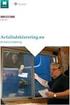 Brukerveiledning for Forsikring og Pensjonskasser-rapportering via Altinn Dette dokumentet er ment som et hjelpemiddel for innsending av rapporter via Altinn. Rettighet For å fylle ut dette skjemaet trenger
Brukerveiledning for Forsikring og Pensjonskasser-rapportering via Altinn Dette dokumentet er ment som et hjelpemiddel for innsending av rapporter via Altinn. Rettighet For å fylle ut dette skjemaet trenger
Brukerveiledning for rapportering av særavgifter
 Brukerveiledning for rapportering av særavgifter Dokumentsansvarlig: Skatteetaten 1 Innhold 1 INFORMASJON OM BRUKERMANUALEN... 3 2 NAVIGERING I OG UTFYLLING AV ELEKTRONISK SKJEMA... 3 2.1 INNLOGGING...
Brukerveiledning for rapportering av særavgifter Dokumentsansvarlig: Skatteetaten 1 Innhold 1 INFORMASJON OM BRUKERMANUALEN... 3 2 NAVIGERING I OG UTFYLLING AV ELEKTRONISK SKJEMA... 3 2.1 INNLOGGING...
Kom i gang med Avfallsdeklarering.no
 Kom i gang med Avfallsdeklarering.no Tildeling av riktig rolle i Altinn Før virksomheten kan ta i bruk Avfallsdeklarering.no må dere bestemme hvem i virksomheten som skal registreres som administrator
Kom i gang med Avfallsdeklarering.no Tildeling av riktig rolle i Altinn Før virksomheten kan ta i bruk Avfallsdeklarering.no må dere bestemme hvem i virksomheten som skal registreres som administrator
Innkjøp via Agresso. (ehandel) Brukerveiledning for bestillere og godkjennere
 Innkjøp via Agresso (ehandel) Brukerveiledning for bestillere og godkjennere Oppdateringshistorikk Versjon Dato Beskrivelse 1.0 15.09.2014 1.1 24.09.2014 Pålogging sjekking av leveringsadresse 1.2 08.10.2014
Innkjøp via Agresso (ehandel) Brukerveiledning for bestillere og godkjennere Oppdateringshistorikk Versjon Dato Beskrivelse 1.0 15.09.2014 1.1 24.09.2014 Pålogging sjekking av leveringsadresse 1.2 08.10.2014
Vetweb Fiskehelse Brukerhåndbok
 Vetweb Fiskehelse Brukerhåndbok Innhold 1. Navigasjon/generelt Hovedmeny Infopanel Søkefeltet Tilbake-knapp 2. Hjem/forside 3. Innstillinger Logo Avtaleinnstillinger Brukerinnstillinger og digital signatur
Vetweb Fiskehelse Brukerhåndbok Innhold 1. Navigasjon/generelt Hovedmeny Infopanel Søkefeltet Tilbake-knapp 2. Hjem/forside 3. Innstillinger Logo Avtaleinnstillinger Brukerinnstillinger og digital signatur
Skjermbilder og veiledning knyttet til «Årlig innrapportering for vannforsyningssystem» basert på oppdaterte skjermbilder pr januar 2017.
 Skjermbilder og veiledning knyttet til «Årlig innrapportering for vannforsyningssystem» basert på oppdaterte skjermbilder pr januar 2017. Denne veiledningen er et supplement til den generelle veiledningen:
Skjermbilder og veiledning knyttet til «Årlig innrapportering for vannforsyningssystem» basert på oppdaterte skjermbilder pr januar 2017. Denne veiledningen er et supplement til den generelle veiledningen:
Brukerveiledning til personkortet. kortversjon
 Brukerveiledning til personkortet-kortversjon versjon 10_150612.doc Brukerveiledning til personkortet kortversjon Versjon 10 Oppdatert 15.06.2012 Av Odd-Arne Olsen, Ståle Liljedal, Bent Svinnung, Bjørn-Håkon
Brukerveiledning til personkortet-kortversjon versjon 10_150612.doc Brukerveiledning til personkortet kortversjon Versjon 10 Oppdatert 15.06.2012 Av Odd-Arne Olsen, Ståle Liljedal, Bent Svinnung, Bjørn-Håkon
Slik gjør du det. Bizweb i Visma CRM
 Slik gjør du det Bizweb i Visma CRM 14.10.2013 Hvordan sette opp integrasjonen 1. Logg deg på Visma CRM med en bruker som har administratorrettigheter til Visma CRM. 2. Velg menyen Verktøy, Administratorfunksjoner
Slik gjør du det Bizweb i Visma CRM 14.10.2013 Hvordan sette opp integrasjonen 1. Logg deg på Visma CRM med en bruker som har administratorrettigheter til Visma CRM. 2. Velg menyen Verktøy, Administratorfunksjoner
Plukk-kontroll og Alternativ vare
 1 / 8 Brukerveiledning er gjennomgått med hensyn til CMS versjon.0.1. I tilfelle at skjermbilder er ikke vesentlig forskjellige fra tidligere versjoner er ikke skjermbilder erstattet med nye. Plukk-kontroll
1 / 8 Brukerveiledning er gjennomgått med hensyn til CMS versjon.0.1. I tilfelle at skjermbilder er ikke vesentlig forskjellige fra tidligere versjoner er ikke skjermbilder erstattet med nye. Plukk-kontroll
REGISTRERE FORESATTE OG KONTAKTPERSONER
 Oppad skole REGISTRERE FORESATTE OG KONTAKTPERSONER OPPAD AS Ilderveien 10 N-2201 KONGSVINGER Tlf: 924 25 200- www.oppad.no Innholdsfortegnelse: Registrere foresatte i personregisteret... 2 Registrere
Oppad skole REGISTRERE FORESATTE OG KONTAKTPERSONER OPPAD AS Ilderveien 10 N-2201 KONGSVINGER Tlf: 924 25 200- www.oppad.no Innholdsfortegnelse: Registrere foresatte i personregisteret... 2 Registrere
Kom i gang med Avfallsdeklarering.no
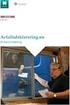 Kom i gang med Avfallsdeklarering.no Tildeling av riktig rolle i Altinn Før dere kan ta i bruk Avfallsdeklarering.no må dere bestemme hvem i virksomheten som skal registreres som administrator for Avfallsdeklarering.no.
Kom i gang med Avfallsdeklarering.no Tildeling av riktig rolle i Altinn Før dere kan ta i bruk Avfallsdeklarering.no må dere bestemme hvem i virksomheten som skal registreres som administrator for Avfallsdeklarering.no.
Dyreart eller dyregruppe. Livkylling. Slaktekylling
 4.0 Koksidiostatika EØF-nr 4.0 Koksidiostatika 1) E 757 Monensin-natrium Eli Lilly&Co, Limited Elancoban G100 Elancoban 100 Elancogran 100 Elancoban G200 Elancoban 100 Aktivt stoff C 36 H 61 O 11 Na Natriumsalt
4.0 Koksidiostatika EØF-nr 4.0 Koksidiostatika 1) E 757 Monensin-natrium Eli Lilly&Co, Limited Elancoban G100 Elancoban 100 Elancogran 100 Elancoban G200 Elancoban 100 Aktivt stoff C 36 H 61 O 11 Na Natriumsalt
Introduksjon til Mine data i Kukontrollen. Oppdatert 6. januar 2013
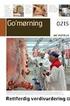 Introduksjon til Mine data i Kukontrollen Oppdatert 6. januar 2013 Status Mine data i KK Nesten all funksjonalitet er fjernet fra det gamle registreringsprogrammet fra den 03.01.13. Noen funksjoner vil
Introduksjon til Mine data i Kukontrollen Oppdatert 6. januar 2013 Status Mine data i KK Nesten all funksjonalitet er fjernet fra det gamle registreringsprogrammet fra den 03.01.13. Noen funksjoner vil
Hvordan bruke Tru-test lesestav
 Hvordan bruke Tru-test lesestav Hvordan lage en varselfil med hjelp av Sauekontrollen og Excel Eksempel: Varselfil med lammedato og antall lam/ foster En varslingsfil skal kun innholde to kolonner. En
Hvordan bruke Tru-test lesestav Hvordan lage en varselfil med hjelp av Sauekontrollen og Excel Eksempel: Varselfil med lammedato og antall lam/ foster En varslingsfil skal kun innholde to kolonner. En
Kort veiledning for mottakere
 Kort veiledning for mottakere Side 1 Innholdsfortegnelse Innholdsfortegnelse Kort veiledning for mottakere Daglige Oppgaver Mottak Legge inn merknader på en transport Se om et oppdrag har merknad Se alle
Kort veiledning for mottakere Side 1 Innholdsfortegnelse Innholdsfortegnelse Kort veiledning for mottakere Daglige Oppgaver Mottak Legge inn merknader på en transport Se om et oppdrag har merknad Se alle
WEBSAK UTGÅENDE BREV OG EKSPEDERING. Oppdatert av: mhag 1
 WEBSAK UTGÅENDE BREV OG EKSPEDERING Oppdatert 14.9.2016 av: mhag 1 Innholdsfortegnelse Innledning... 3 1. Opprette brev i websak... 3 1.1. Lag ny journalpost.... 3 1.2. Fyll inn tittel og mottaker/e...
WEBSAK UTGÅENDE BREV OG EKSPEDERING Oppdatert 14.9.2016 av: mhag 1 Innholdsfortegnelse Innledning... 3 1. Opprette brev i websak... 3 1.1. Lag ny journalpost.... 3 1.2. Fyll inn tittel og mottaker/e...
student s104111, s107911, s122357
 Forord Denne brukerveiledning er ment som et hjelpemiddel for brukerne av administrasjonssystemet og vaktsystemet. Målgruppen for administrasjonssystemet er avdelings ledere på Grefsenhjemmet, mens målgruppen
Forord Denne brukerveiledning er ment som et hjelpemiddel for brukerne av administrasjonssystemet og vaktsystemet. Målgruppen for administrasjonssystemet er avdelings ledere på Grefsenhjemmet, mens målgruppen
Bestilling av vannmålere på nett fra Skedsmo kommune
 Skedsmo kommune Teknisk sektor Bestilling av vannmålere på nett fra Skedsmo kommune 31.05.2018 Skedsmo kommune har opprettet en bestillingsløsning for rørleggere slik at de enkelt kan bestillevannmålere
Skedsmo kommune Teknisk sektor Bestilling av vannmålere på nett fra Skedsmo kommune 31.05.2018 Skedsmo kommune har opprettet en bestillingsløsning for rørleggere slik at de enkelt kan bestillevannmålere
BRUKERVEILEDNING - P360 VED NMBU
 BRUKERVEILEDNING - P360 VED NMBU 2 Arbeidsflyt internt til gjennomgang eller godkjenning Versjon/dato for revisjon: 10.10.2017 P360-klient: Outlook og web Utarbeidet av: Monica Blomli Dato: 01.10.2014
BRUKERVEILEDNING - P360 VED NMBU 2 Arbeidsflyt internt til gjennomgang eller godkjenning Versjon/dato for revisjon: 10.10.2017 P360-klient: Outlook og web Utarbeidet av: Monica Blomli Dato: 01.10.2014
Brukerveiledning for kommunene Kommunenes halvårsrapportering på barnevernområdet
 Brukerveiledning for kommunene Kommunenes halvårsrapportering på barnevernområdet Innhold Innlogging... 1 Registrering i rapporteringsskjemaet... 2 Innsending av rapporteringsskjema til fylkesmannen...
Brukerveiledning for kommunene Kommunenes halvårsrapportering på barnevernområdet Innhold Innlogging... 1 Registrering i rapporteringsskjemaet... 2 Innsending av rapporteringsskjema til fylkesmannen...
Veiledning til regnearksmalen
 Veiledning til regnearksmalen Regnearksmal for FORT 2011 SSB har laget en ny regnearksmal med integrerte feilkontroller. Denne løsningen er for rappoteringen i første kvartal 2011 klar for å testes. Forhåpentligvis
Veiledning til regnearksmalen Regnearksmal for FORT 2011 SSB har laget en ny regnearksmal med integrerte feilkontroller. Denne løsningen er for rappoteringen i første kvartal 2011 klar for å testes. Forhåpentligvis
Kurs i krisestøtteverktøyet DSB-CIM Del 1: Brukere, kontakter, ressurser og distribusjonslister
 Kurs i krisestøtteverktøyet DSB-CIM Del 1: Brukere, kontakter, ressurser og distribusjonslister Fylkesmannen har tatt utgangspunkt i brukerdokumentasjonen til OneVoice og videreutviklet/tilpasset dette.
Kurs i krisestøtteverktøyet DSB-CIM Del 1: Brukere, kontakter, ressurser og distribusjonslister Fylkesmannen har tatt utgangspunkt i brukerdokumentasjonen til OneVoice og videreutviklet/tilpasset dette.
Les mer om delegering av roller og rettigheter her
 1 Innholdsfortegnelse Skjema... 3 Innlogging Altinn... 4 Innloggingsmetoder... 5 Andre innloggingsmetoder... 6 Innlogget som deg selv... 7 Velge å representere støttegiver... 8 Finne skjemaet «Støttetildeling
1 Innholdsfortegnelse Skjema... 3 Innlogging Altinn... 4 Innloggingsmetoder... 5 Andre innloggingsmetoder... 6 Innlogget som deg selv... 7 Velge å representere støttegiver... 8 Finne skjemaet «Støttetildeling
Bruksanvisning hjemmesiden
 Bruksanvisning hjemmesiden Pålogging. Nederst til høyre på hjemmesiden ligger påloggingen. Trykk på «logg inn». Du får opp dette bildet : Fyll inn brukernavn og passord som du har fått tilsendt, og trykk
Bruksanvisning hjemmesiden Pålogging. Nederst til høyre på hjemmesiden ligger påloggingen. Trykk på «logg inn». Du får opp dette bildet : Fyll inn brukernavn og passord som du har fått tilsendt, og trykk
DUF brukerveiledning
 DUF brukerveiledning Indeksregulering av avtaler Forfatter: Carla Børresen/ Marit Kristin Stokke Avdeling/enhet: RMA Revisjon/ versjon: Dato: oktober 2014 1 Beregn prisindeks... 3 2 Registrering av KPI...
DUF brukerveiledning Indeksregulering av avtaler Forfatter: Carla Børresen/ Marit Kristin Stokke Avdeling/enhet: RMA Revisjon/ versjon: Dato: oktober 2014 1 Beregn prisindeks... 3 2 Registrering av KPI...
Brukerveiledning for programmet HHR Animalia
 Brukerveiledning for programmet HHR Animalia Versjon 1.0 Rakkestad, 26.03.2014 Innholdsfortegnelse 1. Introduksjon... 3 2. Installasjon og oppgradering... 3 2.1 Nedlasting... 3 2.2 Oppdatering av operativsystem
Brukerveiledning for programmet HHR Animalia Versjon 1.0 Rakkestad, 26.03.2014 Innholdsfortegnelse 1. Introduksjon... 3 2. Installasjon og oppgradering... 3 2.1 Nedlasting... 3 2.2 Oppdatering av operativsystem
Kundeoppfølging og kundefiltre i Xakt
 Kundeoppfølging og kundefiltre i Xakt Innhold Kundefilter.... 3 Lage nytt kundefilter:... 3 Fødselsdag i dag:... 3 Seniorer... 4 Kontrakter som utløper... 4 Kunder med lite oppmøte... 5 Slette kundefilter...
Kundeoppfølging og kundefiltre i Xakt Innhold Kundefilter.... 3 Lage nytt kundefilter:... 3 Fødselsdag i dag:... 3 Seniorer... 4 Kontrakter som utløper... 4 Kunder med lite oppmøte... 5 Slette kundefilter...
Brukerveiledning: Rettigheter for skjemaet Innmeldingsliste til Helsedirektoratet Innhold
 Brukerveiledning: Rettigheter for skjemaet Innmeldingsliste til Helsedirektoratet Innhold Generelt... 2 Sjekke om ansatt har tilgang til «Innmeldingsliste til Helsedirektoratet»... 3 Delegere rettigheter
Brukerveiledning: Rettigheter for skjemaet Innmeldingsliste til Helsedirektoratet Innhold Generelt... 2 Sjekke om ansatt har tilgang til «Innmeldingsliste til Helsedirektoratet»... 3 Delegere rettigheter
Brukerveiledning HPV vaksine
 Brukerveiledning HPV vaksine Søke tidligere gitt vaksine til pasient I System X er det to muligheter for å søke etter tidligere gitt vaksine til en pasient. Søk etter spesifikk pasient: Gå i vaksinemodulen
Brukerveiledning HPV vaksine Søke tidligere gitt vaksine til pasient I System X er det to muligheter for å søke etter tidligere gitt vaksine til en pasient. Søk etter spesifikk pasient: Gå i vaksinemodulen
Landbruksnytt. Næring og utvikling SØKNAD RMP September 2013
 1 Landbruksnytt Næring og utvikling SØKNAD RMP September 2013 [Skriv Søknadsfristen inn et sitat 1. fra oktober dokumentet for Regionalt eller sammendrag Miljøprogram av (RMP) et interessant nærmer poeng.
1 Landbruksnytt Næring og utvikling SØKNAD RMP September 2013 [Skriv Søknadsfristen inn et sitat 1. fra oktober dokumentet for Regionalt eller sammendrag Miljøprogram av (RMP) et interessant nærmer poeng.
Bruk av kjernejournal ved legemiddelsamstemming ved innkomst i sykehus
 Bruk av kjernejournal ved legemiddelsamstemming ved innkomst i sykehus Kjernejournal inneholder en komplett legemiddelhistorikk inkludert aktive e-resepter og egner seg godt som en av kildene ved en legemiddelsamstemming
Bruk av kjernejournal ved legemiddelsamstemming ved innkomst i sykehus Kjernejournal inneholder en komplett legemiddelhistorikk inkludert aktive e-resepter og egner seg godt som en av kildene ved en legemiddelsamstemming
Brukermanual 2006- Princessgruppen
 Brukermanual 2006- Princessgruppen Side 1 av 20 Innhold INNHOLD... 2 1. PÅLOGGING... 3 2. OVERSIKT... 4 3. PRINCESS INTRANETT... 5 3.1 HOVEDBILDET... 5 3.2 VALG AV MENYER... 6 3.3 VARESØK OG BESTILLING...
Brukermanual 2006- Princessgruppen Side 1 av 20 Innhold INNHOLD... 2 1. PÅLOGGING... 3 2. OVERSIKT... 4 3. PRINCESS INTRANETT... 5 3.1 HOVEDBILDET... 5 3.2 VALG AV MENYER... 6 3.3 VARESØK OG BESTILLING...
UNGS MEDLEMSREGISTRERING/ FRIFONDRAPPORTERING
 Adr: Christian Krohgs g 34, N-0186 OSLO Tlf: +47-23 32 57 50 Faks: +47-22 98 01 69 Bank: 3000.15.09000 Org.no.: 970 545 204 E-post: UNG@misjonsforbundet.no Internett: www.misjonsforbundet.no UNGS MEDLEMSREGISTRERING/
Adr: Christian Krohgs g 34, N-0186 OSLO Tlf: +47-23 32 57 50 Faks: +47-22 98 01 69 Bank: 3000.15.09000 Org.no.: 970 545 204 E-post: UNG@misjonsforbundet.no Internett: www.misjonsforbundet.no UNGS MEDLEMSREGISTRERING/
Generell brukerveiledning for Elevportalen
 Generell brukerveiledning for Elevportalen Denne elevportalen er best egnet i nettleseren Internett Explorer. Dersom du opplever kompatibilitets-problemer kan det skyldes at du bruker en annen nettleser.
Generell brukerveiledning for Elevportalen Denne elevportalen er best egnet i nettleseren Internett Explorer. Dersom du opplever kompatibilitets-problemer kan det skyldes at du bruker en annen nettleser.
Opprett fullmakt på 10 minutter
 Viktig før oppstart Daglig leder/direktør, styreleder eller styremedlem, registrert i Brønnøysundregisteret for ditt selskap, må registrere bedriften. Det er kun disse personene som har tilgang til systemet
Viktig før oppstart Daglig leder/direktør, styreleder eller styremedlem, registrert i Brønnøysundregisteret for ditt selskap, må registrere bedriften. Det er kun disse personene som har tilgang til systemet
KONTROLL INSIDE MSOLUTION
 KONTROLL INSIDE MSOLUTION Forandre renholdsteam eller renholdsdager på oppdrag I denne brukerveiledningen skal vi bruke bytte renholdsdager. Det skjer jo at vi bytter renholdsdager eller team på kunder.
KONTROLL INSIDE MSOLUTION Forandre renholdsteam eller renholdsdager på oppdrag I denne brukerveiledningen skal vi bruke bytte renholdsdager. Det skjer jo at vi bytter renholdsdager eller team på kunder.
hypernet Kommunikasjon
 hypernet Kommunikasjon Brukermanual 1 Innhold hypernet Kommunikasjon... 3 Systemkrav... 4 Generelt om meldinger og maler... 5 Meldinger... 5 Ny melding... 5 Redigere melding... 6 Vis melding... 6 Kopier
hypernet Kommunikasjon Brukermanual 1 Innhold hypernet Kommunikasjon... 3 Systemkrav... 4 Generelt om meldinger og maler... 5 Meldinger... 5 Ny melding... 5 Redigere melding... 6 Vis melding... 6 Kopier
Hvordan bruke Helsegris for produsenter Innhold:
 Hvordan bruke Helsegris for produsenter Innhold: 1. Logge seg inn i Helsegris som produsent 2. Godta vilkårene for å bruke Helsegris 3. Oppdatere kontaktinformasjonen 4. Kommer alltid til meny/forsiden
Hvordan bruke Helsegris for produsenter Innhold: 1. Logge seg inn i Helsegris som produsent 2. Godta vilkårene for å bruke Helsegris 3. Oppdatere kontaktinformasjonen 4. Kommer alltid til meny/forsiden
Universitetet i Oslo. Oppgaver kurs i bestillingssystemet for rollen Rekvirent
 Universitetet i Oslo Oppgaver kurs i bestillingssystemet for rollen Rekvirent Greteohu/torinl 15/10/2015 Innholdsfortegnelse Oppgave 1 - Katalogkjøp... 3 Oppgave 2 - Fritekstbestilling... 8 Oppgave 3 Fullt
Universitetet i Oslo Oppgaver kurs i bestillingssystemet for rollen Rekvirent Greteohu/torinl 15/10/2015 Innholdsfortegnelse Oppgave 1 - Katalogkjøp... 3 Oppgave 2 - Fritekstbestilling... 8 Oppgave 3 Fullt
Les guiden og prøv deg frem. Send gjerne mail til oss på IT hvis du vil teste diverse opsjoner. Skriv bare test i subjektet slik at vi vet det.
 Grensesnitt... 2 Mail... 2 Resend en mail... 2 Slå av visningsrute... 2 Restore mail... 3 Viktighet av mail pluss Flagg... 3 E-post signatur... 4 Blindkopi... 5 Vedlegg... 5 Lage mapper for organisering...
Grensesnitt... 2 Mail... 2 Resend en mail... 2 Slå av visningsrute... 2 Restore mail... 3 Viktighet av mail pluss Flagg... 3 E-post signatur... 4 Blindkopi... 5 Vedlegg... 5 Lage mapper for organisering...
ProfVet Mobil for Pocket PC
 ProfVet Mobil for Pocket PC 1. Grunnleggende informasjon... 1 Prinsipp... 1 Maskinvare som kan brukes... 1 2. Installasjon PPC... 1 3. Daglig bruk av PPC... 3 Obs... 3 Hente data fra PPC... 3 4. Bruk av
ProfVet Mobil for Pocket PC 1. Grunnleggende informasjon... 1 Prinsipp... 1 Maskinvare som kan brukes... 1 2. Installasjon PPC... 1 3. Daglig bruk av PPC... 3 Obs... 3 Hente data fra PPC... 3 4. Bruk av
Brukermanual Wateachu
 Brukermanual Wateachu Dette er en kortfattet innføring i Wateachu og de viktigste funksjonene i webapplikasjonen. Wateachu er veldig enkel å bruke og krever lite forklaring på forhånd. Elevenes brukergrensesnitt
Brukermanual Wateachu Dette er en kortfattet innføring i Wateachu og de viktigste funksjonene i webapplikasjonen. Wateachu er veldig enkel å bruke og krever lite forklaring på forhånd. Elevenes brukergrensesnitt
Brukermanual for EIK IFs webside
 Brukermanual for EIK IFs webside Denne brukermanualen er en skjematisk gjennomgang av basisfunksjonene for hver enkelt årgang/lag. Arild Neste. Tel: 977 42 162, ar-neste@online.no EIK, 9. november 2009
Brukermanual for EIK IFs webside Denne brukermanualen er en skjematisk gjennomgang av basisfunksjonene for hver enkelt årgang/lag. Arild Neste. Tel: 977 42 162, ar-neste@online.no EIK, 9. november 2009
Brukerveiledning. Madison Møbler Administrasjonsside
 Brukerveiledning Madison Møbler Administrasjonsside 1 1. Forord 1.1 Produktet Produktet blir konstruert som et nytt produkt da kunde/bruker ikke har noe eksisterende løsning, derfor er dette den nåværende
Brukerveiledning Madison Møbler Administrasjonsside 1 1. Forord 1.1 Produktet Produktet blir konstruert som et nytt produkt da kunde/bruker ikke har noe eksisterende løsning, derfor er dette den nåværende
Pasientopplysninger - F5
 Kategori: Informasjonsteknologi Gyldig fra: 30.01.2017 Organisatorisk plassering: HVRHF - Helse Bergen HF Prosedyre Dok. eier: Bohne, Leif Erik Dok. ansvarlig: Bjørnnes, Anita Bakgrunn Rutinen omfatter
Kategori: Informasjonsteknologi Gyldig fra: 30.01.2017 Organisatorisk plassering: HVRHF - Helse Bergen HF Prosedyre Dok. eier: Bohne, Leif Erik Dok. ansvarlig: Bjørnnes, Anita Bakgrunn Rutinen omfatter
Rapporter i Nasjonalt introduksjonsregister
 BRUKERVEILEDNING: Rapporter i Nasjonalt introduksjonsregister Rapportene i Nasjonalt introduksjonsregister (NIR) gir oversikt over personer som er i målgruppene for introduksjonsprogram og norskopplæring
BRUKERVEILEDNING: Rapporter i Nasjonalt introduksjonsregister Rapportene i Nasjonalt introduksjonsregister (NIR) gir oversikt over personer som er i målgruppene for introduksjonsprogram og norskopplæring
BRUKERVEILEDNING FO R WWW.STYREVERVREGISTERET.NO
 BRUKERVEILEDNING FO R WWW.STYREVERVREGISTERET.NO Noen av illustrasjonene i denne brukerveiledningen er hentet fra kommunens tilsvarende system. Virkemåten er imidlertid den samme. 1 Innholdsfortegnelse
BRUKERVEILEDNING FO R WWW.STYREVERVREGISTERET.NO Noen av illustrasjonene i denne brukerveiledningen er hentet fra kommunens tilsvarende system. Virkemåten er imidlertid den samme. 1 Innholdsfortegnelse
